Win7屏蔽指定网站的方法
发布时间:2017-03-18 11:24
我们在使用Win电脑浏览网页时,难免会跳出一些莫名其妙的垃圾网站,觉得很烦人,其实我们可以把这些网站屏蔽掉的,下面小编就给大家介绍一下Win7系统屏蔽指定网站的方法,欢迎大家参考和学习。
具体的操作步骤如下:
1、点击开始菜单,点击“计算机”;
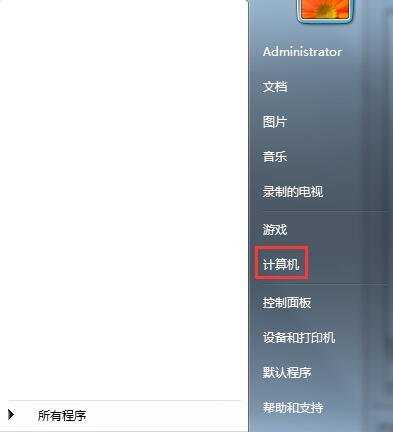
2、打开“C:WindowsSystem32driversetc”文件夹;
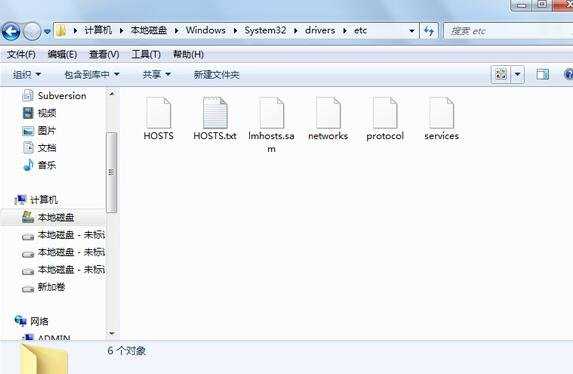
3、单击右键“hosts”文件,选择属性;
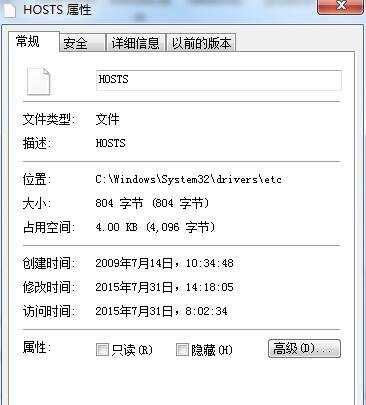
4、点击“安全”选项卡,点击“编辑”;
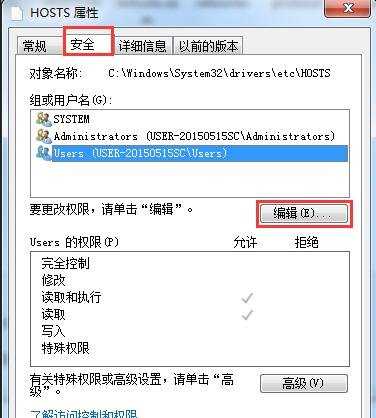
5、在编辑窗口中选中“users”,然后在下面选项中全部修改为“允许”点击应用,在弹出的警告窗口中点击是;
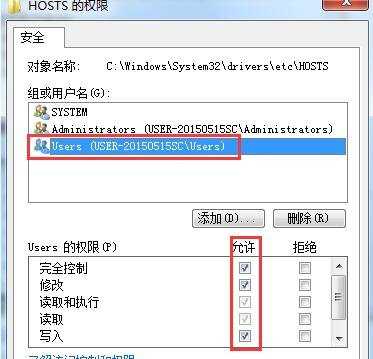
6、双击打开“hosts”文件,会弹出“打开方式”选择框,在框内选择“记事本”,然后点击确定;
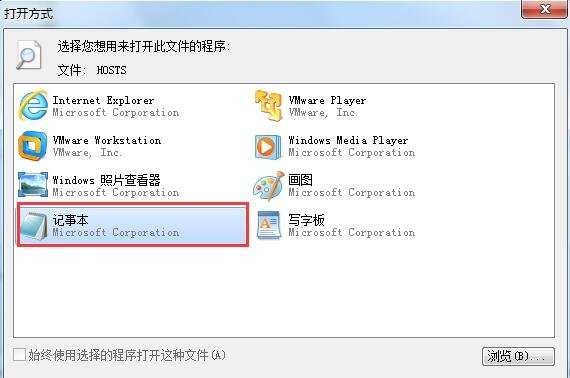
7、我们在文本内容最下方输入“127.0.0.1” 空格“需要屏蔽的网址”例如“127.0.0.1 www.qq.com ”,如果需要屏蔽多个网址的话,另起一行即可。

8、修改完后我们点击“文件”,点击“保存”即可。
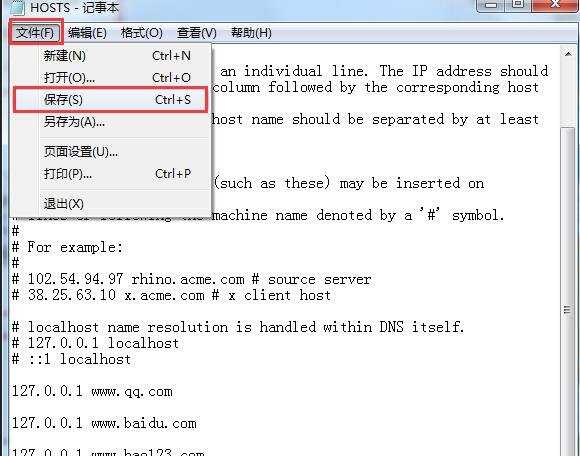
以上就是小编为大家整理的Win7系统屏蔽指定网站的方法,只需简单操作,不想浏览的网站通通屏蔽,再也不用担心垃圾网站侵扰我们了,希望对大家有所帮助。

Win7屏蔽指定网站的方法的评论条评论